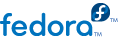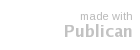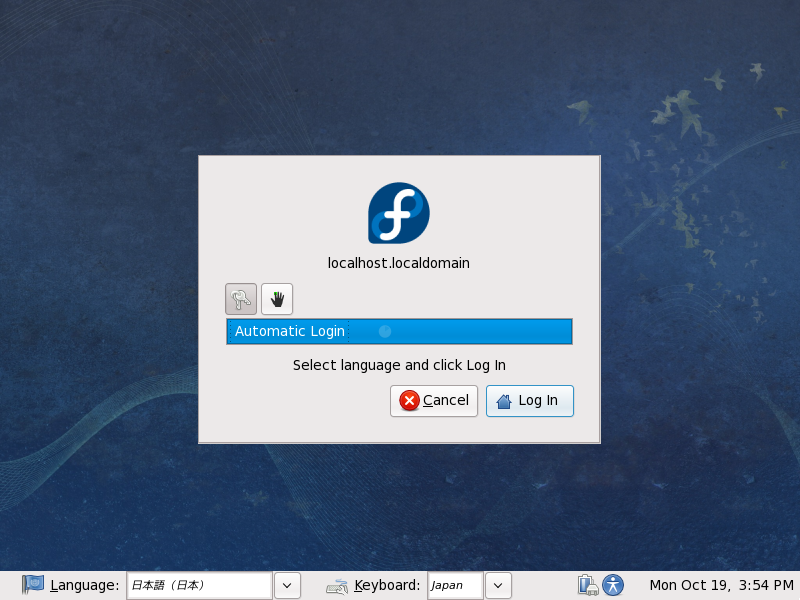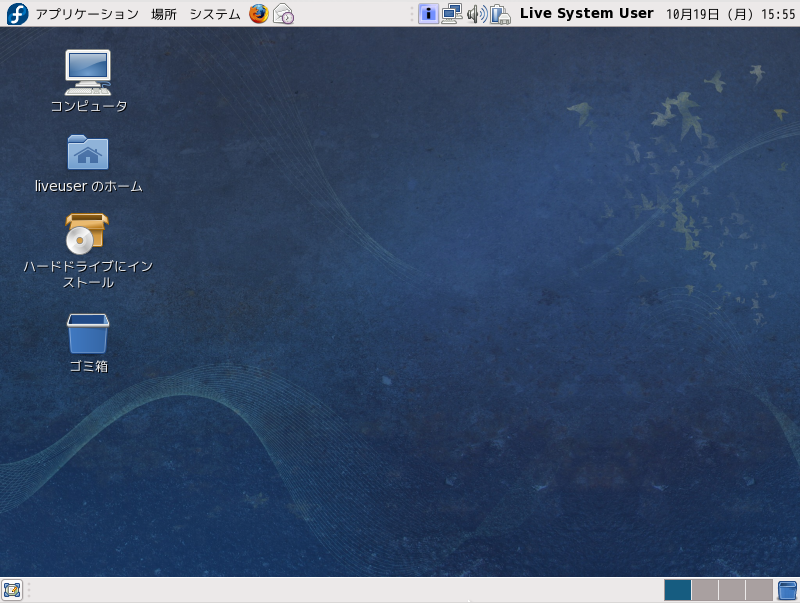10 秒のカウントダウンの後、コンピューターは Fedora ライブシステムを読み込み、ログイン画面を表示します:
言語とキーボードレイアウトを選択するには、画面の下にある灰色のバーにあるメニューをクリックしてください。
ログインボタンをクリックしてください。Fedora ライブシステムのデスクトップが読み込まれます。
Fedora ライブシステムのデスクトップは画面の上下のメニューバーとデスクトップ上の 4 つのアイコンで構成されます。ハードドライブへインストールすると書かれたアイコンをダブルクリックするとインストールプログラムが起動されます。